Sé que Amazon Music no ofrece letras para todas las canciones, pero no puedo ver ninguna. Soy miembro de Prime y estoy utilizando un MacBook nuevo, así como he obtenido la aplicación Amazon Music. Me gustan mucho cantar junto cuando escucho música en Amazon Music. ¿Hay alguien que sepa cómo ver las letras en Amazon Music?
— usuario de la comunidad de Amazon¿Entiende el significado de la canción? Las letras son una de las partes más importantes de una canció. Con las letras, podemos saber fácilmente lo que quieren expresar los músicos. Ahora Amazon Music ya ofrece el servicio de letras a sus usuarios. Si todavía no sabe cómo verlas, en este artículo, podrá conseguir unas respuestas, donde le compartiremos una guía completa de cómo ver la letra de las canciones en Amazon Music.
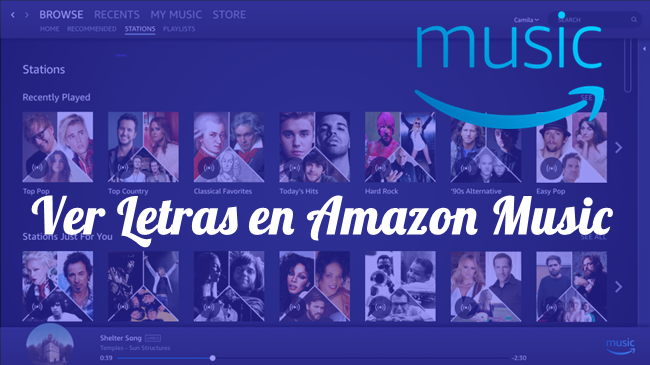
Parte 1. ¿Amazon Music Tiene Letras para las Canciones?
¿Amazon Music ofrece letras de canciones a sus usuarios? Sí. Actualmente, Amazon Music está añadiendo letras a las canciones constantemente, pero hasta ahora, no todas las canciones vienen con letras en Amazon Music. Todas las letras de Amazon Music son proporcionadas por Musixmatch. Ahora, no importa qué plan de Amazon Music esté suscribiendo, o qué dispositivo esté utilizando para escuchar Amazon Music, puede ver letras de las canciones con sólo unos clics. Nota: si no puede encontrar el icono de letras, esto significa que esta canción que está reproduciendo todavía no tiene letras en Amazon Music.
Parte 2. Cómo Ver la Letra de las Canciones en Amazon Music
Para dar a los usuarios una mejor experiencia de uso, Amazon Music admite la muestra de las letras desde 2019. Sin embargo, no todas las canciones cuentan con letras en Amazon Music. Las canciones con letras tendrán un icono Letra debajo del título. Si quiere saber cómo ver letras en Amazon Music, puede seguir la guía siguiente y sabrá cómo mirar letras de Amazon Music en teléfono móvil, computadora y TV inteligente.
2.1 Ver Letras en Amazon Music para iPhone & Android
Ver letras en Amazon Music es la función más utilizada para los usuarios de teléfono móvil. Si tiene un dispositivo móvil, siga la guía siguiente.
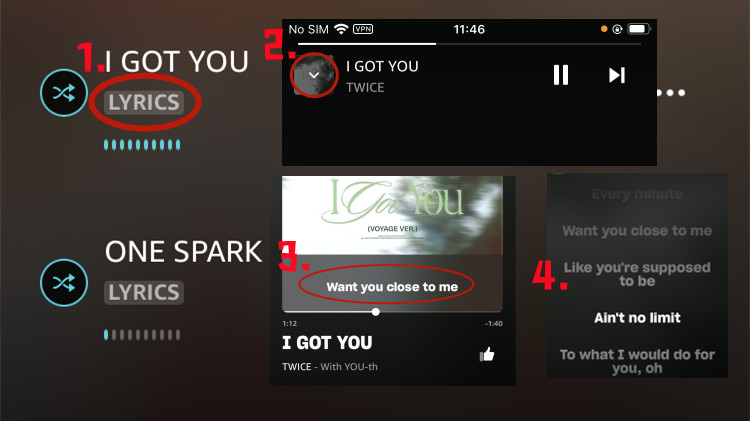
Paso 1. Abra la aplicación Amazon Music en su teléfono Android o iPhone.
Paso 2. Con la función Buscar o explorando la biblioteca de música, localice las canciones que de las que quiere ver letras. Normalmente, hay un icono de Letras debajo del título de la canción.
Paso 3. Reproduzca la canción y toque la barra de Reproduciendo.
Paso 4. En la pantalla emergente, pulse el botón de opciones desplegables, situado en la esquina superior izquierda, para ocultar los detalles de esta canción y luego verá que las letras de la canción aparecen en la ventana pequeña.
Paso 5. Toque la línea de letras, verá las completas letras de esta canción en Amazon Music.
2.2 Cómo Ver la Letra de las Canciones en Amazon Music para Windows/Mac
Si le gusta escuchar música de Amazon Music con el dispositivo de escritorio, Amazon Music también le ofrece el servicio de ver letras de las canciones. Sólo necesita seguir los pasos siguientes.
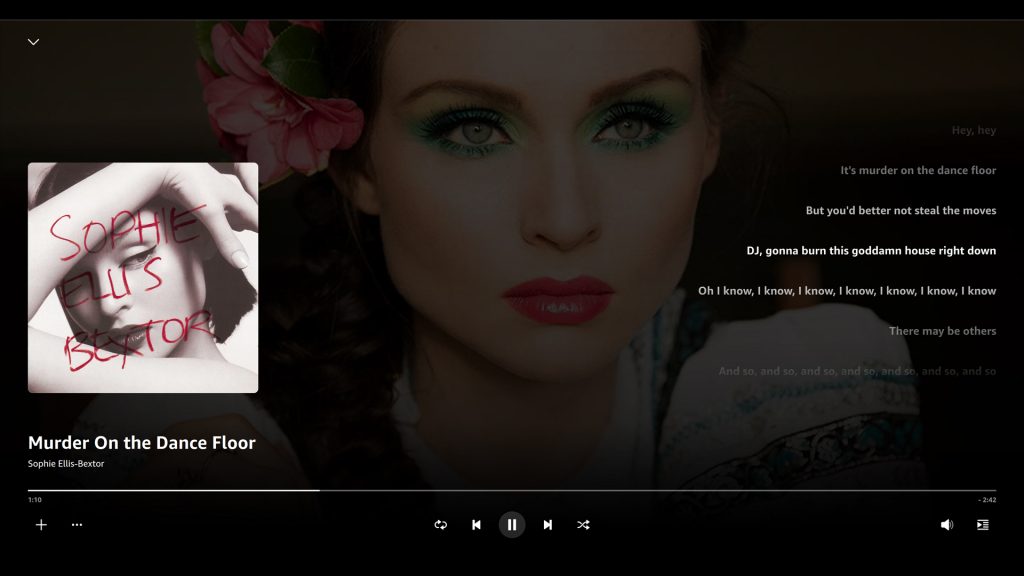
Paso 1. Abra la aplicación Amazon Music o su reproductor web.
Paso 2. Encuentre la canción (con icono de letras)de la que quiere ver letras y reprodúzcala.
Paso 3. En la barra de reproduciendo, situiada en la parte inferior, haga clic en la portada de la canción.
Paso 4. En la pantalla emergente, verá las letras de esta canción.
2.3 Cómo Ver la Letra en Amazon Music para TV Inteligente
También puede ver las letras de las canciones de Amazon Music en su televisor inteligente, como Fire Stick, Sony TV y otro más. La guía detallada está a continuación.
Paso 1. Abra la aplicación Amazon Music en su TV.
Paso 2. Localice la canción de la que quiere ver letras y luego reprodúzcala.
Paso 3. Seleccione la barra de reproduciendo, las letras de la canción aparecerán automáticamente en la nueva pantalla.
Paso 4. Si quiere, puede desplazarse por la letra mientras se reproduce la canción. Para ello, utilice las flechas Arriba y Abajo del mando a distancia.
Nota
Ahora, no hay método útil para quitar letra a una canción en Amazon Music, si no quiere ver las letras de canciones, puede cerrar la pantalla detallada de la canción, así puede ocultar las letras. Para descargar las letras de las canciones en Amazon Music, tampoco es posible, sólo puede ir a Google u otros navegadores para obtener las letras de las canciones.
Parte 3. Cómo Arreglar Que Amazon Music Letras No Funcionan
A veces, después de seguir la guía anterior, no puede ver las letras de Amazon Music. Para este problema, le compartiremos los enfoque útiles y puede probarlos.
Enfoque 1. Confirmar el icono de letras. Como decimos antes, no todas las canciones de Amazon Music vienen con letras. Cuando se encuentre con el problema de que Amazon Music no muestra las letras de canciones, lo primero que tiene que hacer es confirmar si hay el icono de letras debajo del título de la canción.
Enfoque 2. Reiniciar el dispositivo. Cuando el dispositivo que utiliza para escuchar Amazon Music tiene algún error, así que no puede ver las letras de las canciones, es mejor reiniciar el dispositivo. Será el método más sencillo pero útil.
Enfoque 3. Actualizar la aplicación Amazon Music. Si es el problema de la aplicación, puede intentar actualizar la App para arreglar el fallo. Para usuarios de computadora, vaya al sitio web oficial de Amazon Music, y luego consiga la última versión de Amazon Music. Si es usuario de teléfono móvil, puede ir a Google Play Store o App Store para actualizar la aplicación Amazon Music.
Enfoque 4. Conseguir las letras de canciones de Amazon Music desde web. Después de probar los métodos anteriores, pero todavía no puede ver las letras de canciones, alternativamente, puede conseguir las letras de la canción desde Google u otros navegadores. Simplemente necesita introducir el nombre de la canción + letras para conseguir las letras correctas de las canciones.
Parte 4. Cómo Descargar Música de Amazon Music en MP3
Con el contenido anterior, ya sabe cómo activar la función letras en Amazon Music. A continuación queremos presentarle un truco adicional para que pueda disfrutar de música de Amazon Music sin límites. Indudablemente, Amazon Music es un excelente recurso de músic. También puede descargar fácilmente la música HD. Sin embargo, la música de Amazon Music descargada no se puede usar en otras apps o reproducir en otros dispositivos debido al formato de audio codificado (DRM). Si desea reproducir las playlists de Amazon Music sin límites, la mejor forma es convertir las canciones de Amazon Music a MP3. Aquí, le recomendamos probar Tunelf Amazon Music Converter.
Tunelf Amatune Music Converter es una buena herramienta para convertir Amazon Music a MP3, AAC, FLAC, WAV, y etc. Una de las mejores partes de Tunelf es que puede descargar música de Amazon Music a formato sin pérdida. No perderá calidad de audio durante la conversión. Con este convertidor, también puede personalizar los parámetros de audio, como el canal, la frecuencia de muestreo, la tasa de bits y otro más para crear su propio audio. Además de mantener una velocidad de conversión hasta 5 veces durante todo el proceso, una otra ventaja del descargador Tunelf, es poder conservar todas las etiquetas ID3 de las canciones de Amazon Music.

Características Clave de Tunelf Amatune Music Converter
- Descargar música de Amazon Music Prime, Music Unlimited y HD Music
- Convertir Amazon Music a MP3, AAC, FLAC, WAV, M4A y M4B
- Manejar la conversión de audio de Amazon Music a una velocidad más rápida de 5×
- Asegurar la calidad del audio de salida mientras conservar las etiquetas ID3 y los metadatos
Paso 1 Importar Archivos de Amazon Music al Convertidor

Después de la instalación, inicie el software en su ordenador. Busque sus canciones favoritas en la aplicación Amazon Music. Luego, en la barra de búsqueda del convertidor, copie y pegue la URL de música. El programa cargará inmediatamente la música que ha seleccionado.
Paso 2 Ajustar Audio de Salida para Amazon Music

Desde la barra menú, seleccione Preferencia y luego cambie a la pestaña Convertir. Ahora puede seleccionar las opciones de audio de salida, como el formato, la tasa de bits, la frecuencia de muestreo y el canal según su gusto. Es capaz de seleccionar MP3 como formto de salida. A continuación, para guardar los cambios, haga clic en el botón OK.
Paso 3 Quitar Limitación de Amazon Music para Reproducirlo Libremente

Simplemente haga clic en el botón Convertir en la parte inferior derecha para emepzar a descargar y convertir Amazon Music. El programa Tunelf descargará y guardará los archivos de Amazon Music convertidos en su ordenador rápidamente. Después de la conversión, puede ver la lista de historial haciendo clic en el icono Convertido. Será capaz de encontrar las pistas convertidas y navegar por la carpeta convertida.
Resumen
Con el contenido de este artículo, sabrá como ver la letra en Amazon Music. La función de Letras no es para todas las canciones de Amazon Music debido a algunoas razones. Pero la mayoría de ellas son disponibles. Es fácil de activar en la aplicación Amazon Music. Si quiere reproducir Amazon Music sin limitaciones, no debería perderse Tunelf Amatune Music Converter. Será su mejor asistente para convertir Amazon Music y luego reproducirlo libremente.
Obtenga el producto ahora:
Obtenga el producto ahora:




